Как очистить компьютер с Windows с помощью CMD (командной строки)
Если вы используете последнюю версию Windows, возможно, вы знаете, что операционная система очень быстро заполняет хранилище. Это потому, что мы устанавливаем на наши компьютеры множество программ.
Очистка компьютера от беспорядка — один из способов повысить производительность и стабильность. Просто очистив ненужные файлы, вы можете освободить массу дискового пространства.
Windows 10 и 11 также предлагают несколько встроенных утилит для очистки системного мусора, позволяющих освободить место для хранения. Хотя получить доступ к этим инструментам довольно легко, не проще ли было бы получить доступ к скрытым инструментам через CMD?
Как очистить компьютер с Windows с помощью CMD (командной строки)
В этой статье мы поделимся некоторыми из лучших методов очистить ПК с Windows через командную строку. Методам, представленным ниже, очень легко следовать. Итак, давайте проверим.
Программы для Windows, мобильные приложения, игры - ВСЁ БЕСПЛАТНО, в нашем закрытом телеграмм канале - Подписывайтесь:)
1. Дефрагментация жесткого диска через CMD
В этом методе мы проведем дефрагментацию жесткого диска через CMD. Этот метод очистит все ненужные файлы, хранящиеся на выбранных дисках. Давайте проверим.
1. Сначала нажмите кнопку «Пуск» Windows и введите КМД. Затем щелкните правой кнопкой мыши команду Promot и выберите Запустить от имени администратора.
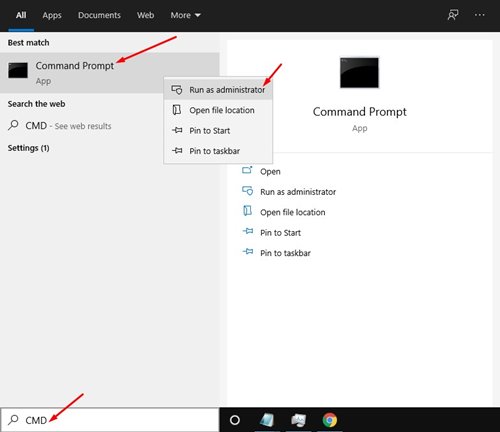
2. В командной строке введите команду:
дефрагментация С:
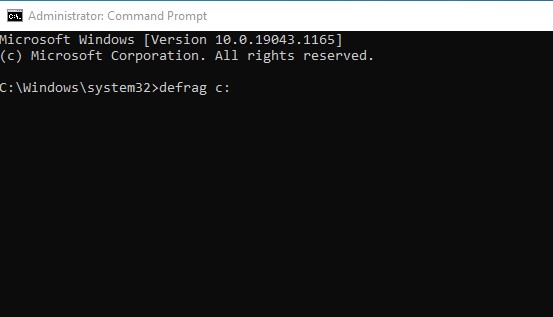
Важный: Приведенная выше команда выполнит дефрагментацию диска C: вашего компьютера. Изменить букву диска если вы хотите дефрагментировать любой другой диск.
3. Теперь инструмент дефрагментации диска просканирует выбранный диск и удалит ненужные и временные файлы.
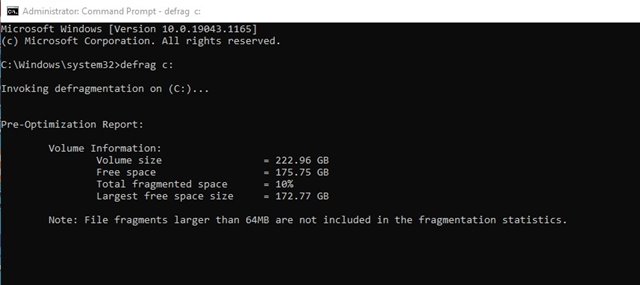
Вот и все! Вы сделали. Вот как вы можете запустить инструмент дефрагментации диска через CMD.
2. Запустите утилиту очистки диска через CMD.
В этом методе мы запустим встроенную утилиту очистки диска Windows 10, чтобы освободить место для хранения. Выполните несколько простых шагов, приведенных ниже.
1. Нажмите кнопку «Пуск» Windows и введите КМД. Затем щелкните правой кнопкой мыши команду Promot и выберите Запустить от имени администратора.
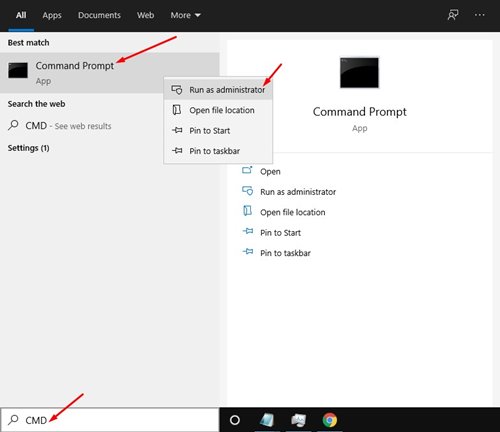
2. Теперь в командной строке введите Cleanmgr и нажмите кнопку Enter.
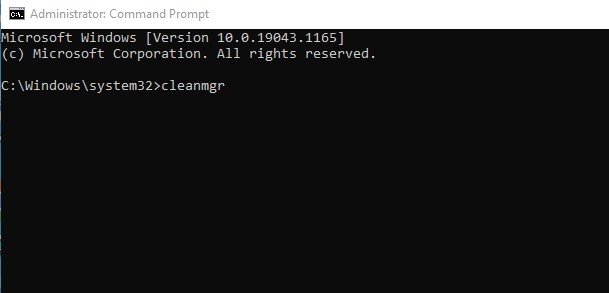
3. Запустится утилита очистки диска. Выберите диск, который хотите очистить, и нажмите кнопку Хорошо кнопка.
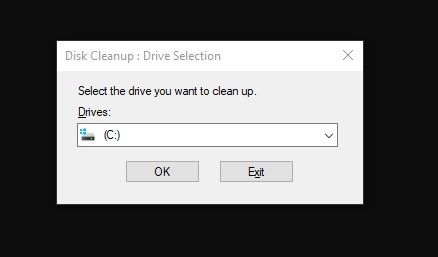
4. Если вы хотите пропустить всплывающее окно выбора диска, введите команду:
Cleanmgr /sageset
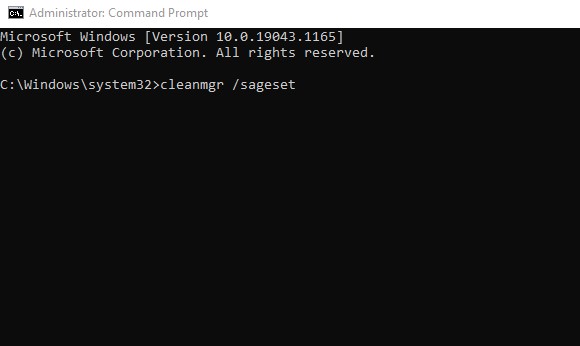
Вам необходимо выбрать файлы для удаления после выполнения указанной выше команды.
5. Если вы хотите удалить файлы автоматически, то выполните команду:
Cleanmgr /sagerun
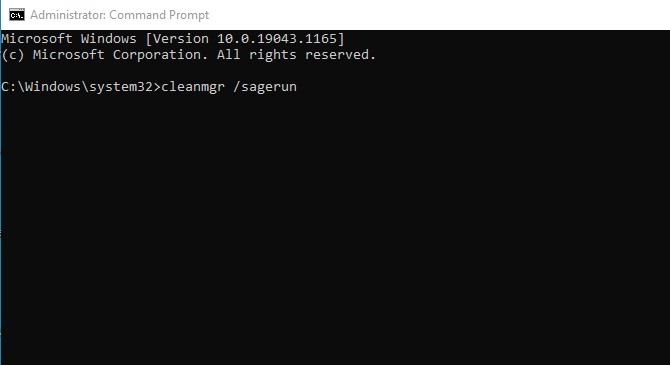
Приведенная выше команда автоматически просканирует ваши диски и удалит ненужные файлы с вашего компьютера.
3. Очистите временные файлы с помощью командной строки.
Вы также можете использовать утилиту командной строки для очистки временных файлов. Вот как можно очистить временные файлы с помощью утилиты командной строки в Windows.
1. Нажмите «Поиск Windows 11» и введите Командная строка. Щелкните правой кнопкой мыши командную строку и выберите «Запуск от имени администратора».
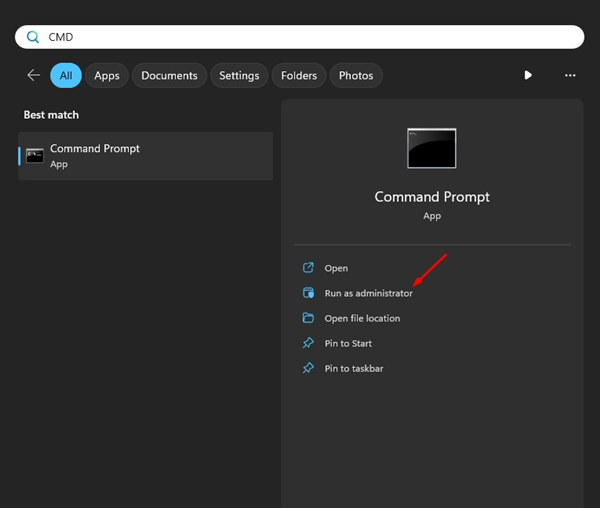
2. Когда откроется командная строка, выполните данную команду:
%SystemRoot%\explorer.exe %temp%\
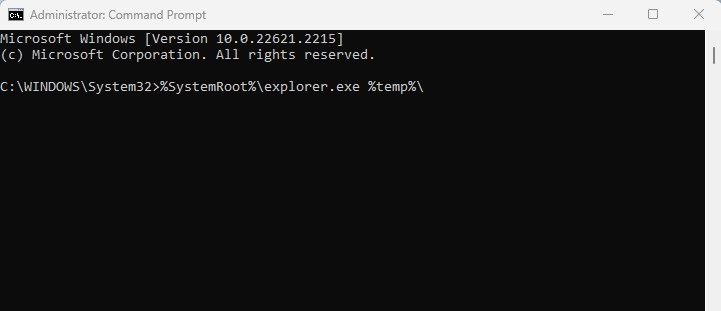
3. Вы можете использовать CTRL + А функция выбора всех файлов. После выбора вы можете удалить это. Или же выполните команду удалить все временные файлы.
del %temp%\*.* /s /q
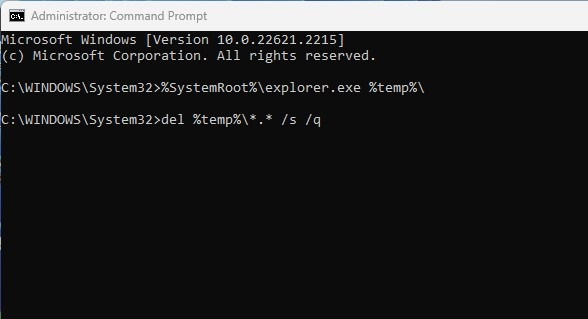
Вот и все! Приведенная выше команда автоматически очистит все временные файлы, хранящиеся на вашем компьютере.
Итак, это руководство посвящено тому, как очистить компьютер с Windows 10/11 через командную строку. Надеюсь, эта статья помогла вам! Пожалуйста, поделитесь им также со своими друзьями. Если у вас есть какие-либо сомнения, сообщите нам об этом в поле для комментариев ниже.
Программы для Windows, мобильные приложения, игры - ВСЁ БЕСПЛАТНО, в нашем закрытом телеграмм канале - Подписывайтесь:)






